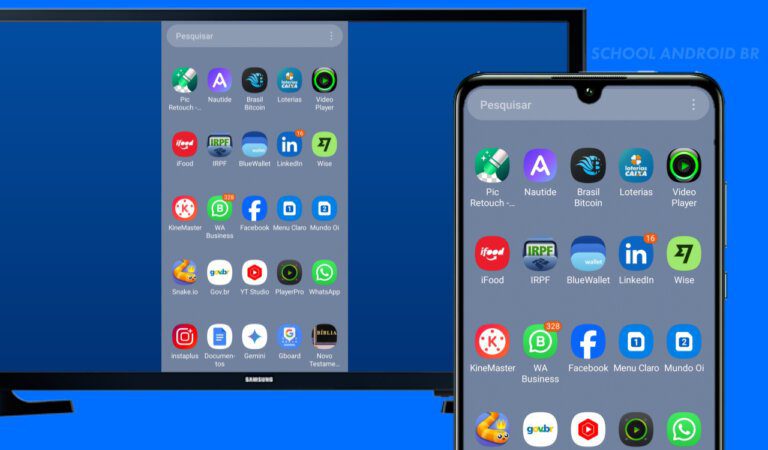Espelhar a tela de um celular Samsung em uma Smart TV permite reproduzir conteúdo multimídia em uma tela maior, seja para entretenimento ou trabalho. O processo é realizado por conexão sem fio ou via cabo, desde que os dispositivos sejam compatíveis.
Requisitos para Espelhamento
- Compatibilidade:
- Celular: Samsung com Android 8.0 (Oreo) ou superior e função Smart View.
- TV: Modelos Samsung com Tizen OS 3.0+ ou compatíveis com Miracast.
- Conexão sem Wi-Fi:
- Disponível em celulares Android 9+ e TVs Samsung Tizen OS 3.0+ (Screen Mirroring direto).
Passo a passo para espelhamento sem Fio
1. Acesse as Configurações do seu celular. Depois clique em Aparelhos conectados.
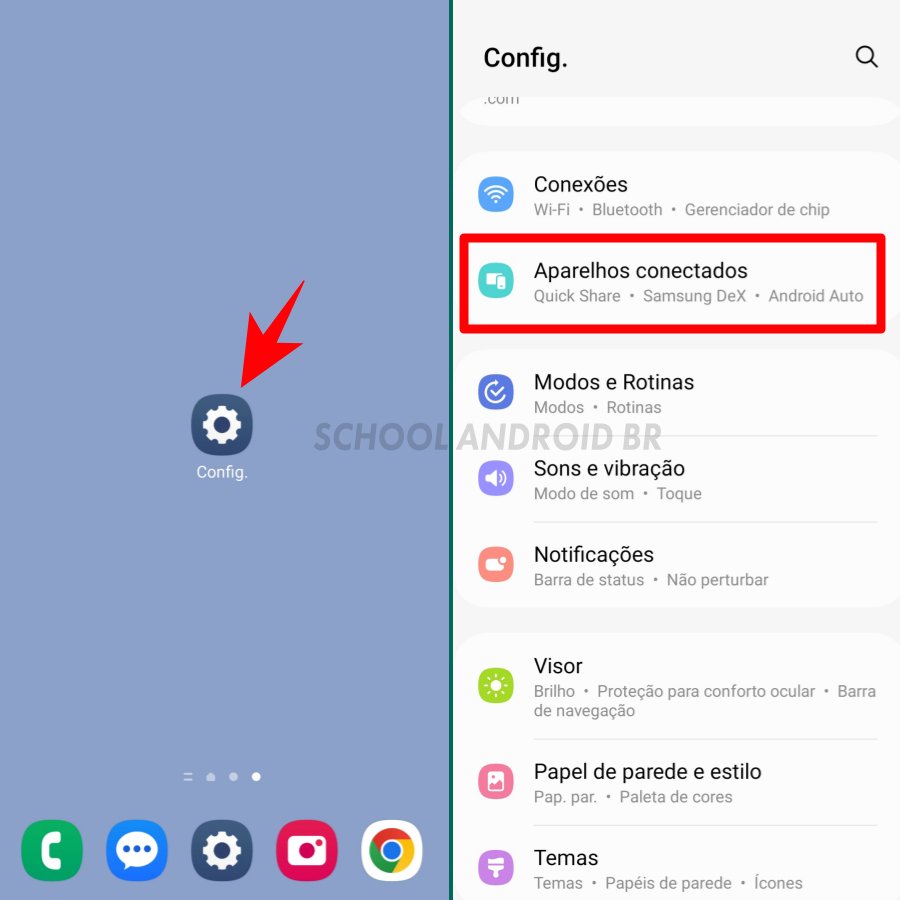
2. Clique em Smart View e escolha sua TV na lista exibida.
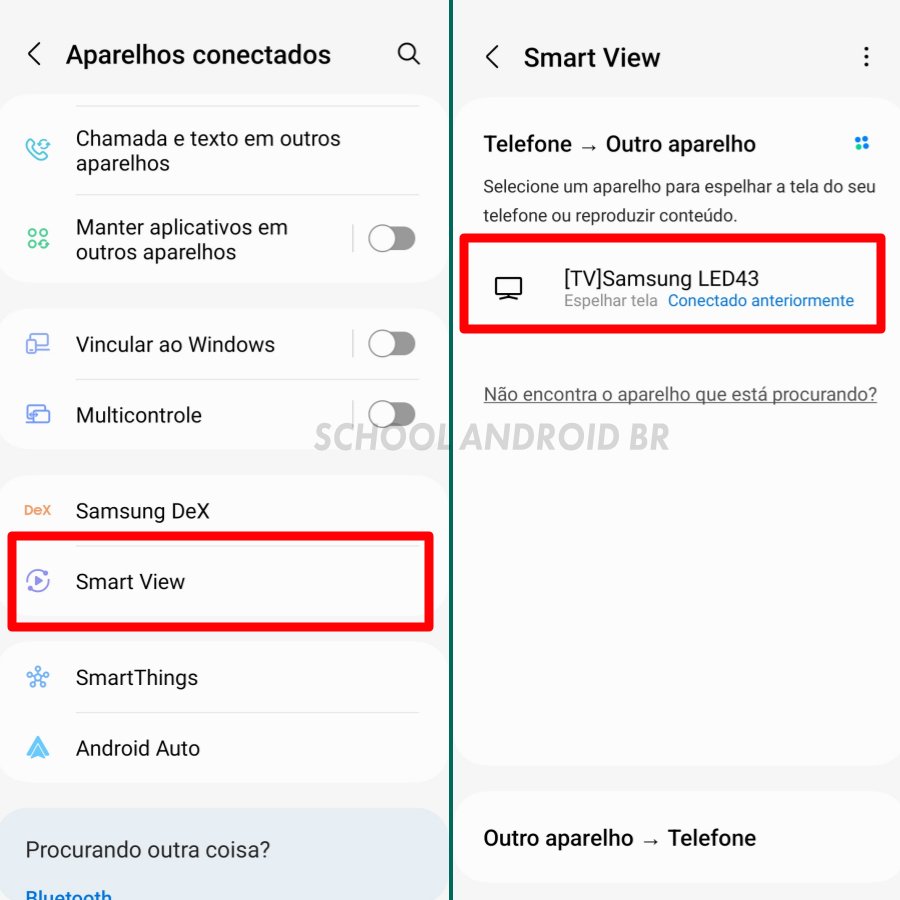
3. No menu flutuante toque em Iniciar agora. Aguarde a conexão. Pronto!
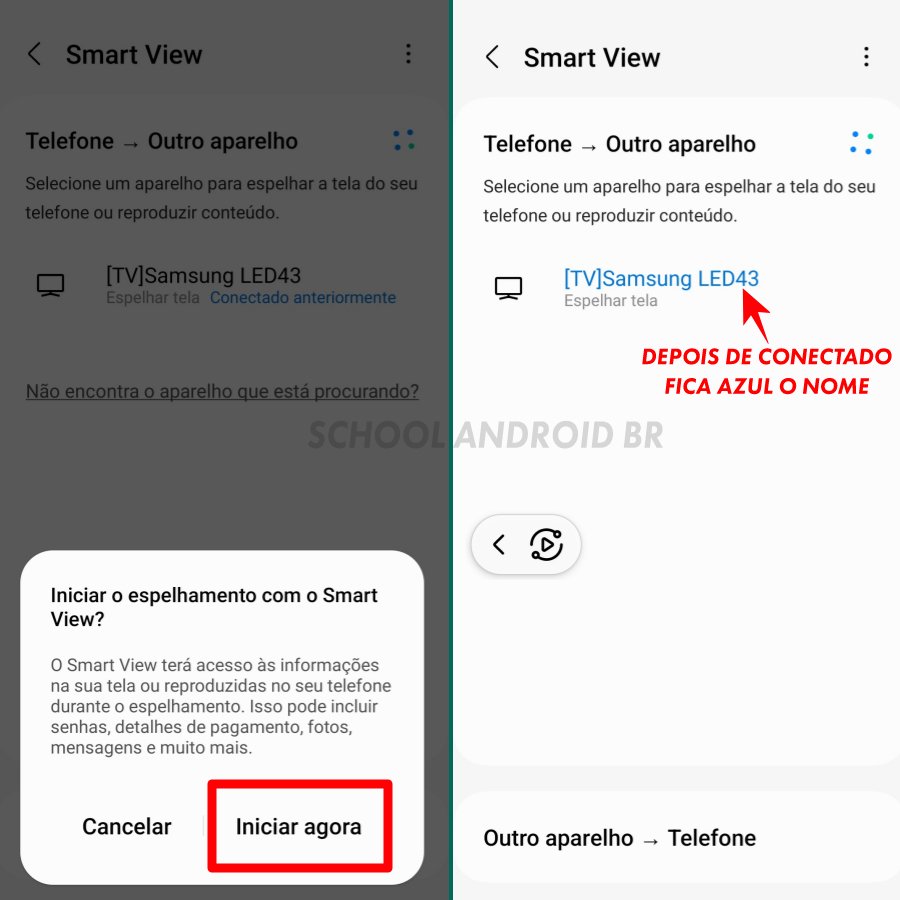
Para desconectar
1. Toque no ícone flutuante Smart View ou na barra de notificações e selecione Desconectar.
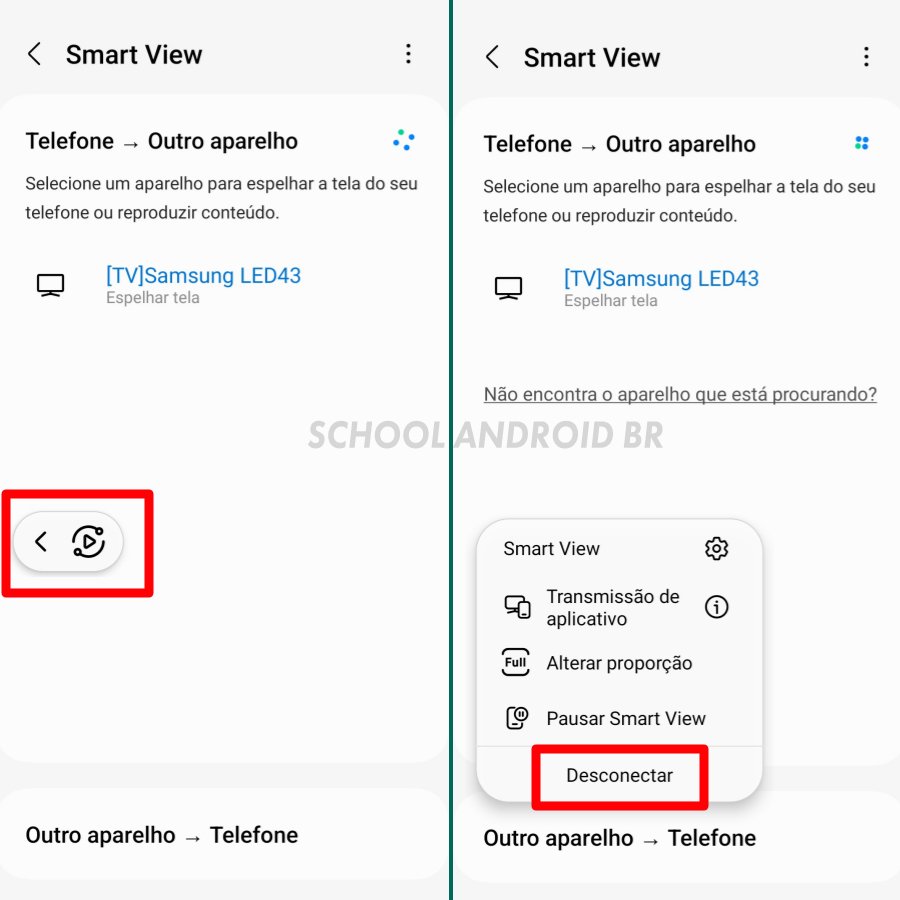
Passos válidos para Android 13 e One UI 5.1. Em modelos mais antigos, o caminho pode variar (ex.: Configurações > Dispositivos Conectados). Informações baseadas em guias oficiais da Samsung e testes práticos.
A função Miracast é mais comum em dispositivos de outras marcas. Em Samsung, o recurso principal é o Smart View.
Solução de problemas comuns
Falhas na conexão:
- Reinicie os dispositivos.
- Verifique atualizações em Configurações > Atualização de Software.
Áudio não transmitido:
- Desative o modo silencioso no celular.
- Altere a entrada de áudio da TV para HDMI ou Dispositivo Externo.
Alternativa com cabo: Use um adaptador USB-C para HDMI (verifique compatibilidade do modelo).
O espelhamento de tela é uma funcionalidade versátil para expandir o uso de dispositivos Samsung. Embora o processo via Smart View seja intuitivo, é essencial confirmar a compatibilidade dos dispositivos e atualizar seus sistemas. Em caso de problemas persistentes, consulte o suporte técnico da Samsung ou o manual da TV.